Cara memulai trading di MetaTrader 4: panduan untuk pemula

Sederhana, kuat, dan dapat digunakan semua orang. MetaTrader 4 merupakan software yang memfasilitasi segala hal dalam trading Anda. Namun, untuk memulai dengan MT4 mungkin akan memunculkan banyak pertanyaan. Pelajari artikel untuk menavigasi terminal, mengikuti instruksi yang disertai tangkapan layar, tautan yang sangat membantu, serta tips-tips untuk para pemula.
Apakah MetaTrader 4 (MT4) itu?
MetaTrader 4 merupakan platform trading yang dikembangkan oleh MetaQuotes Software. Platform ini digunakan secara luas untuk trading online dan analisis pasar. MetaTrader 4 aman, dapat dikostumisasi, dan gratis.
Apakah perbedaan antara MT4 dan MT5?
MT4 dirilis pada tahun 2005 dan sangat merekat erat dengan industri trading. Platform ini dirancang untuk trading khususnya di pasar mata uang. Meskipun MT4 memiliki kapasitas yang terbatas, dengan adanya add on baru, platform ini masih menjadi yang terbaik bagi kebanyakan trader. Penerus MetaTrader 4, MetaTrader 5 telah dirilis pada lima tahun setelahnya dan menjadi terminal trading yang dapat memenuhi segala keperluannya.
Perbedaan utama antara MT4 dan MT5 adalah bahwa sang pendahulu menyajikan hal-hal yang diperlukan untuk trading dengan seperangkat instrumen trading yang baik (tetapi tidak berlimpah), alat-alat untuk menganalisis, serta berfungsi dengan baik untuk pengguna profesional maupun pemula.
On Headway, MetaTrader 4 is best for trading currencies, cryptocurrencies, and commodities with unlimited leverage and zero commissions. See the comparison of MT4 and MT5 to evaluate the difference yourself.
Ketika Anda memahami logika dasar yang ada dibalik platform MetaTrader 4, itu akan menjadi alat yang berguna bagi para pemula. Instruksi-instruksi berikut akan mambantu Anda dalam menavigasi MT4 sedikit demi sedikit.
Bagaimana cara menyiapkan MetaTrader 4?
MetaTrader 4 is free of charge to download and install. There are software versions available for Windows and macOS, Android and iOS. If you download MetaTrader 4 from Headway, be assured that it is original software provided to you by the developer.
Untuk pengguna desktop:
- Go to the platform page.
- Pilih MT4 yang sesuai untuk sistem operasi perangkat Anda.
- Klik Unduh.
- Cari berkas berekstensi .exe di folder Download pada perangkat Anda.
- Jalankan berkas berekstensi .exe tersebut dan ikuti panduan pemasangannya.
Untuk pengguna perangkat mobile:
- Pergi ke Google Play atau App Store.
- Cari MetaTrader 4 Forex Trading (didukung oleh MetaQuotes Software Corp.).
- KlikInstal.
- Jalankan aplikasinya.
Bagaimana cara masuk ke terminal?
Anda harus login untuk menjalankan terminal. Tanpa login, Anda tidak bisa melihat kuotasi harga, membuka dan menutup posisi, atau mempelajari spesifikasi kontrak. Untuk melakukan login, Anda harus memiliki akun trading Headway. Jika Anda belum membuka akun, buka sekarang.
Untuk pengguna desktop:
Program membutuhkan login dan kata sandi Anda ketika Anda menjalankannya untuk pertama kali.
Lalu, Anda dapat melakukan login secara manual:
- Pergi ke Berkas →Masuk ke Akun Perdagangan. Jendela pop up untuk login akan muncul.
- Type in your login and password that was auto-generated when you created the account. You can find it in the Personal Area: click the account number and choose View password.
- Choose a server depending on the account type: live server or demo server with the IP information you got when creating an account.
- Hilangkan centang pada Simpan Kata Sandijika Anda ingin keluar dari akun Anda setiap Anda menutup terminal.
Of notice: If you download MetaTrader 4 from other sources, you need to type in the IP address when logging in. When logging into your trading account, сlick on the empty Server field and enter the IP manually for a demo (13.213.224.13:443) or real (18.136.85.110:443) account.
Jika Anda lupa kata sandi Anda:
- Pergi ke Area Personal Anda.
- Klik pada nomor akun trading Anda.
- Pilih Lihat kata sandi.
Jika Anda ingin mengubah kata sandi akun trading Anda:
- Pergi ke Area Personal, halaman Dashboard.
- Klik nomor pada nomor akun trading.
- Pilih Informasi lebih lanjut pada menu menurun. Anda akan dialihkan ke halaman yang memuat riwayat akun.
- Temukan akun yang diperlukan di dalam daftar.
- Klik ikon buka gembok di kolom Setel Ulang Kata Sandi.
- In the pop-up window, create a new password and type in a master password to confirm.
- Klik Setel Ulang Kata Sandi.
Untuk pengguna perangkat mobile:
Program membutuhkan login dan kata sandi Anda ketika Anda menjalankannya untuk pertama kali.
Lalu, Anda dapat melakukan login secara manual:
- Sentuh tombol yang terletak di pojok kiri atas.
- Sentuh Kelola akun.
- Sentuh “+” untuk menambahkan akun baru.
- Pilih Masuk ke akun yang sudah ada.
- Temukan Headway dalam daftar broker.
- Choose a server depending on the account type: live server or demo server with the IP information you got when creating an account.
- Hilangkan centang pada Simpan Kata Sandijika Anda ingin keluar dari akun Anda setiap Anda menutup terminal.
Jika Anda lupa kata sandi Anda:
- Pergi ke Area Personal Anda.
- Klik pada nomor akun trading Anda.
- Pilih Lihat kata sandi.
Overview terminal MetaTrader 4
Sekarang terminal Anda telah siap. Banyak yang terjadi disini. Pelajari lebih lanjut tentang hal pertama yang Anda lihat (mulai dari Atas kiri):
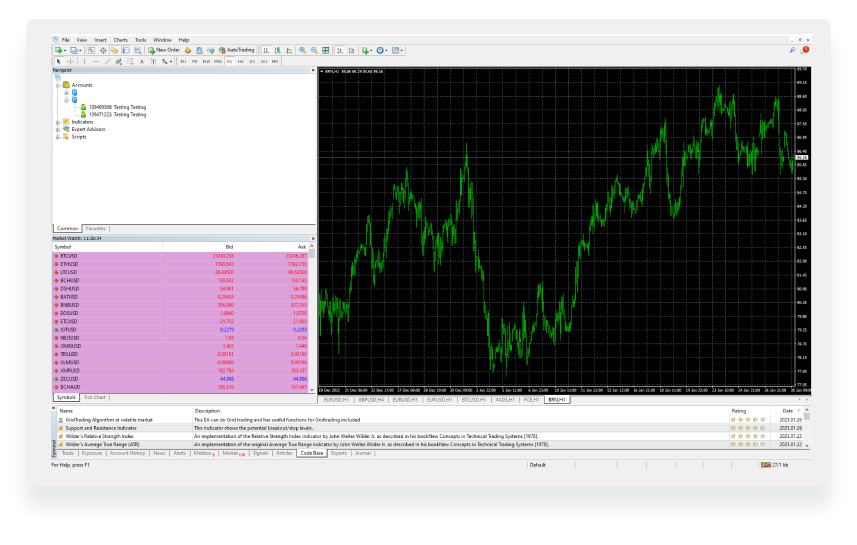
Menu utama. Dalam menu utama ini, Anda dapat menemukan semua perintah dan fungsi: operasi dengan chart, alat-alat untuk menganalisis, pengaturan platform, dan lebih banyak lagi.
- Berkas. Mengelola akun trading Anda, keluar dan masuk, serta menyimpan chart.
- Lihat. Mengelola setelan terminal (bahasa dan jendela) dan daftar simbol (misalnya, instrumen trading yang tersedia).
- Sisipkan. Mengelola indikator dan peralatan lain yang digunakan untuk analisis teknis.
- Chart. Mengelola operasi untuk analisis menggunakan chart.
- Peralatan. Memesan order baru dan memantau riwayat akun.
- Jendela. Mengelola tampilan chart.
- Bantuan. Cari, panduan, video, dan materi lain agar bisa menavigasi dengan lebih baik. Bagian terbaik untuk para pemula.
Toolbar. Seperangkat peralatan dan yang paling sering digunakan serta dapat disesuaikan.
Jendela Data. Semua Informasi harga yang presisi, indikator yang digunakan, serta data dari Expert Advisor tersedia dalam satu tempat.
Amati Pasar. Gunakan peralatan ini untuk memantau instrumen trading Anda: data harga dan pergerakannya, chart, spesifikasi, dan pemesanan posisi dengan cara cepat.
Navigasi. Ini adalah Jendela untuk membantu Anda berpindah-pindah ke banyak akun tarding atau menggunakan robot serta indikator untuk trading.
Chart dan Bilah Pergantian Chart. Ruang yang digunakan untuk memantau chart secara real-time dan menggunakannya sebagai peralatan analisis teknis. Anda dapat menampilkan chart apapun dengan 9 rentang periode, mulai dari satu menit (M1) hingga satu bulan (MN1).
Terminal. Di dalam terminal, tersimpan segala hal yang berguna dalam trading: riwayat dan notifikasi akun Anda, berita platform, artikel trading, dan hal-hal semacamnya. Tab paling penting di sini adalah Perdaganganyang dapat Anda gunakan untuk mengelola posisi terbuka Anda.
Anda dapat menyesuaikan ruang kerja Anda setiap saat. Tutup jendela yang tidak Anda perlukan dengan mengklik tombol X. Jika Anda perlu menambahkan jendela baru, pergi ke Lihat dan pilih salah satu yang ada dalam menu. Seret salah satu jendela dan lepaskan di tempat yang paling nyaman untuk Anda.
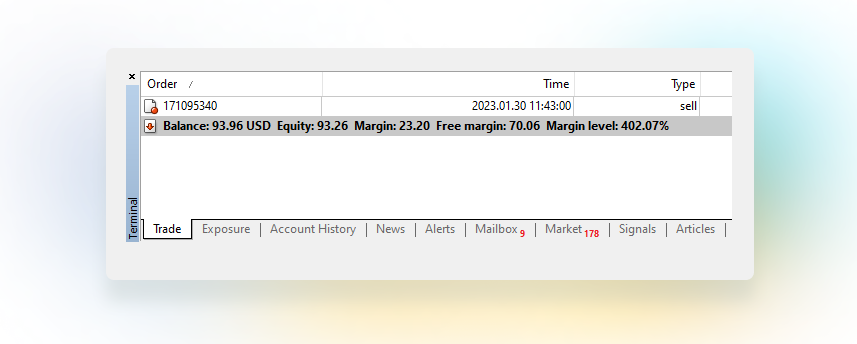
Hal yang setidaknya harus ada untuk pemula meliputi Jendela Toolbox, Navigasi, Amati Pasar, dan Chart.
Untuk mengelola tampilan chart, klik kanan pada chart dan pilih Properti(atau tekan F8). Pada jendela pop up, Anda dapat menyesuaikan jenis chart (chart bar, candlesticks, atau chart garis), skala, warna, dan spesifikasi harga yang diperlukan.
Dimanakah instrumen (simbol) yang tersedia untuk trading dapat ditemukan?
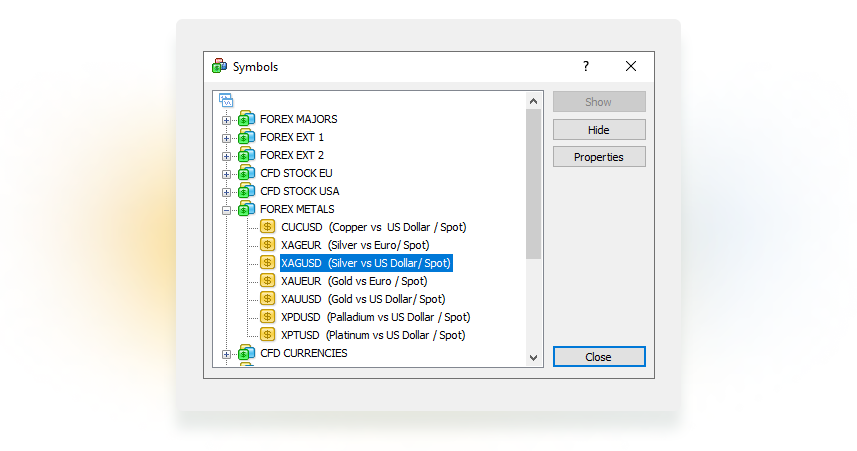
- Pergi ke Lihat (atau tekan Ctrl+U).
- Klik dua kali pada kelompok instrumen untuk melihat yang tersedia untuk akun trading Anda.
- Pilih satu simbol dan klik Properti untuk melihat spesifikasi lengkap instrumen.
- Klik dua kali pada “$”. Jika simbol tersebut berubah menjadi kuning, berarti instrumen tersebut sekarang tersedia di jendela Amati Pasar untuk akses cepat Anda.
If you can’t find a specific instrument in the list, it may be that (1) you misspelled it, or (2) it is not available in this version of MetaTrader. Check the instrument specifications on the website.
Bagaimana cara membuka posisi?
- Klik Order Baru pada Toolbar. Jendela baru akan muncul.
- Periksa simbol (misalnya instrumen) yang akan Anda perdagangkan.
- Pilih volume trading (semakin besar volumenya, semakin banyak pula uang yang Anda perlukan untuk mengeksekusi order Anda).
- Atur Stop Rugi dan Ambil Untung jika diperlukan.
- Pilih jenis eksekusi: Eksekusi Pasar jika Anda ingin membuka posisi sekarang/sesegera mungkin, atau Order Tunda untuk dieksekusi nanti).
- Klik Jual Berdasarkan Pasar atau Beli Berdasarkan Pasar untuk membuka posisi Anda.
- Selamat! Order telah dipesan.

Bagaimana cara melacak dan mengubah order saya?
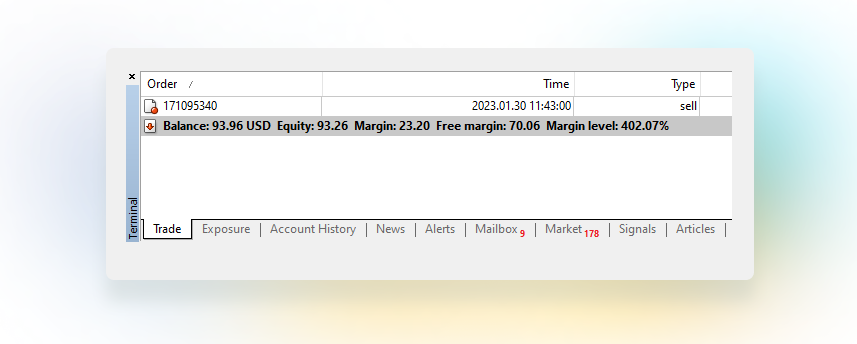
Setelah memesan order, Anda akan menemukannya di jendela Terminal, pada tab Trade (di pojok kiri bawah). Terminal secara otomatis menghitung profit Anda berdasarkan harga masuk dan level perubahan harga terkini.
Klik kanan pada posisi yang terbuka dan pilih Modifikasi atau Hapus (menu ketiga di dalam menu menurun). Di sini, Anda menemukan tiga jenis order:
- Pilih Modifikasi posisi (bawaan) untuk memesan Stop Rugi dan Ambil Untung,
- Order Tunda untuk membuka posisi baru sama seperti order biasanya untuk nanti,
- Eksekusi Pasar untuk “menghapus” posisi, misalnya untuk menutup posisi berdasarkan harga pasar.

Bagaimana cara untuk menutup posisi?
MetaTrader 4 menawarkan beberapa cara untuk menutup posisi Anda. Gunakan salah satu yang Anda suka:
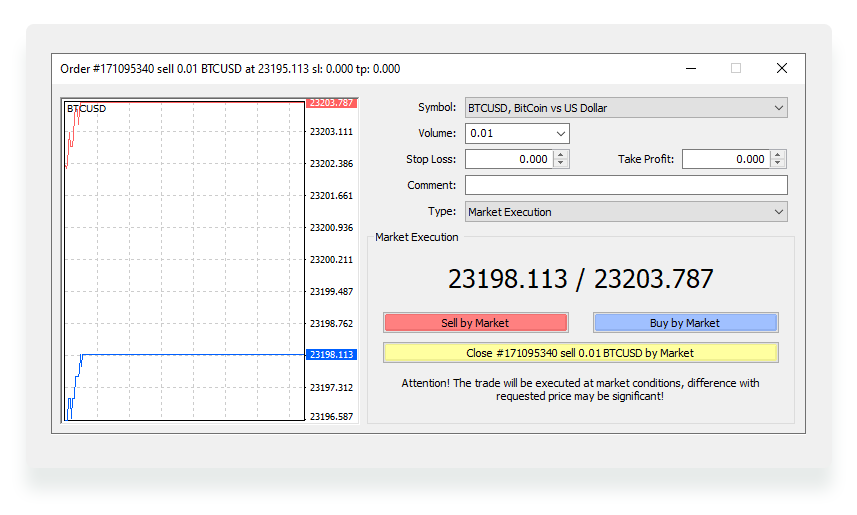
Dengan cara klasik:
- Klik kanan pada posisi.
- Pilih Posisi Tutup.
- Selesai! Posisi telah tertutup.
Menggunakan eksekusi yang lebih cepat:
- Klik tombol X yang ada pada ujung kanan baris posisi terbuka.
- Berhasil! Posisi telah tertutup.
Juga bisa menggunakan cara berikut:
- Klik kanan pada posisi.
- Pilih Modifikasi atau Hapus (Ketik: Eksekusi Pasar) pada menu menurun.
- Klik Tutup berdasarkan Pasar.
- Selesai, posisi telah tertutup.
Bagaimana cara menggunakan peralatan analisis teknis?
MetaTrader 4 menawarkan lebih dari 30 indikator dan 24 objek untuk analisis teknis. Peralatan analisis yang diperlukan sudah di tangan dan berada pada Toolbar. Anda dapat melihat daftar lengkap instrumen di tab Sisipkan pada menu Utama: Indikator, Garis, Channel, Gann, Fibonacci, dan lebih banyak lagi.
Para pemula biasanya hanya memerlukan beberapa peralatan sederhana, termasuk rentang periode, garis tren, indikator Moving Average, dan Stochastic Oscillator.
Untuk menerapkan garis tren atau elemen semacamnya ke dalam chart, pilih salah satu peralatan dan letakkan di dalam chart. Hanya cukup dengan mengklik satu kali untuk menggambar garis dan panah.
Untuk menggunakan objek lain (misalnya, channel, bentukan, jejaring) Anda perlu mengklik pada chart dan seret kursor ke arah yang Anda pilih. Untuk memindahkan elemen, klik dua kali pada elamen, kemudian seret ke titik putih.
Anda juga dapat menjalankan indikator: pilih salah satu dalam daftar, ubah skala, sesuaikan tampilannya (warna, ukuran), dan klik OK. Indikator akan segera muncul pada chart.
Jika Anda perlu menghapus salah satu objek di dalam chart:
- Klik dua kali pada objek.
- Tekan Delete.
Untuk menghapus semua objek sekaligus:
- Klik kanan pada chart.
- Pilih Daftar Objek pada menu (atau tekan Ctrl+B). Jendela baru akan muncul. Di sini, Anda akan melihat semua objek yang digunakan pada chart.
- Tekan Ctrl+A untuk memilih semuanya.
- Tekan Delete atau klik Hapus yang ada di kanan.
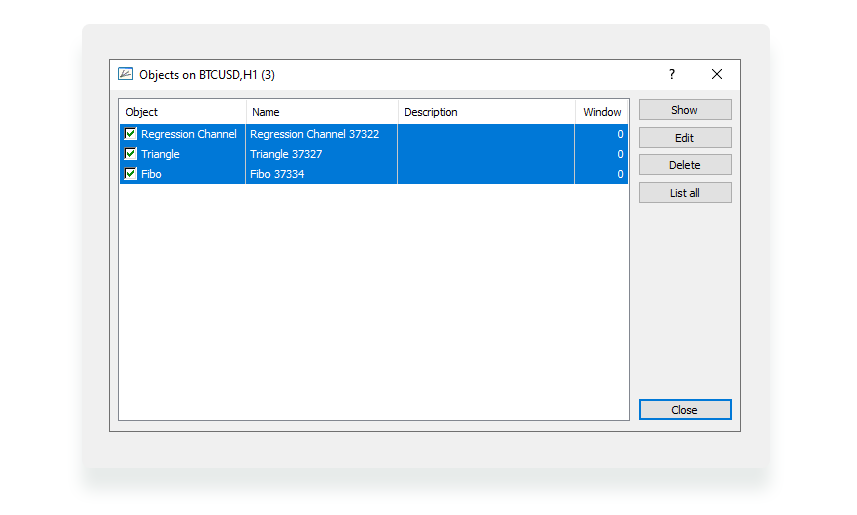
Untuk menghapus indikator:
- Klik kanan pada jendela indikator.
- Pilih Hapus Jendela Indikator.
Kami menyarankan pemula untuk menggunakan lebih dari 2-3 instrumen di saat yang sama untuk dapatkan hasil trading yang lebih baik.
Kesimpulan
Panduan langkah demi langkah ini pastinya menjadikan MetaTrader 4 mudah untuk Anda digunakan. Sekarang, Anda dapat memperdagangkan hingga 140 instrumen dengan leverage tak terbatas dan tanpa komisi.
Go to Personal Area now to download the terminal for free and start trading with Headway.



